怎么把f1-f12关闭功能热键 win10 F1到F12功能键禁用方法
在Win10操作系统中,F1到F12功能键是我们经常使用的快捷键,可以帮助我们快速完成各种操作,有时候我们可能并不需要这些功能键,甚至会因为误触而带来一些不必要的麻烦。如何禁用F1到F12功能键呢?下面将介绍一种简单的方法,帮助我们关闭这些功能键的使用,让我们的操作更加顺利和高效。
1、电脑关机状态下,按下一键恢复按键。目前销售的联想笔记本电脑中,一键恢复按键多在电脑右侧(或左侧)以凹陷孔形式出现,建议使用曲别针按此按键。

2、然后电脑会开机启动,屏幕出现菜单列表。使用键盘↑↓方向键选择“BIOS Setup”选项,并按下Enter回车键,即可进入BIOS,如图。
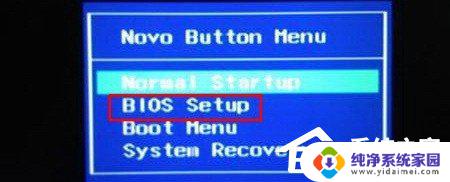
3、进入BIOS后,移动到第二个选项。“Configuration”,找到“Hotkey Mode”热键模式选项,默认为“Enable”开启状态,即F1-F12为媒体功能。
若希望将F1-F12切换为传统功能,使用键盘↑↓方向键选择到“Hotkey Mode”热键模式选项按下Enter回车键,切换为“Disable”关闭模式即可,如图。
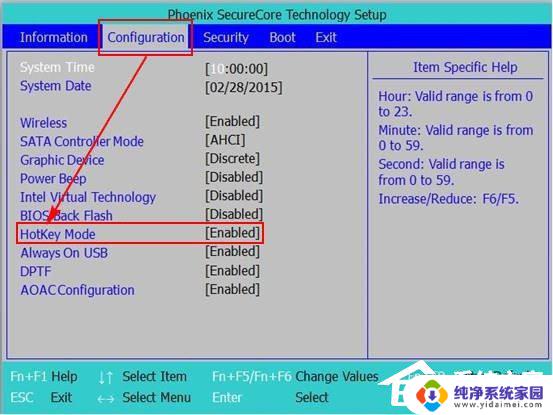
4、最后按下键盘Fn+F10键(或F10键),在弹出的提示框中使用方向键选择“Yes”并按下Enter回车键即可保存并退出BIOS设置。这时,你可在进入Windows系统后,重新测试F1-F12的热键功能是否可以正常使用。
以上就是关闭F1-F12功能热键的步骤,希望这篇文章对需要的用户有所帮助。
怎么把f1-f12关闭功能热键 win10 F1到F12功能键禁用方法相关教程
- 电脑怎么关闭辅助功能快捷键 win10关闭快捷键方法
- 笔记本电脑关闭键盘功能 禁用笔记本键盘关闭的win10设置方法
- windows10f1到f12怎么关闭 如何关闭Windows 10键盘F1到F12快捷键
- 怎么关闭键盘f1快捷键 如何取消Windows10键盘F1到F12的快捷功能
- 笔记本电脑的键盘如何关闭 win10怎么禁用笔记本键盘关闭功能
- 键盘快捷键关闭 win10如何关闭快捷键功能
- windows怎么关闭快捷键 Win10如何关闭快捷键功能
- 笔记本的f1~f12键如何关闭 Windows10如何关闭F1到F12键盘快捷键
- 怎么把f8快捷键关掉 win10如何关闭F1 F12键盘快捷键
- 关闭笔记本自带快捷键 Win10如何关闭快捷键功能
- 怎么查询电脑的dns地址 Win10如何查看本机的DNS地址
- 电脑怎么更改文件存储位置 win10默认文件存储位置如何更改
- win10恢复保留个人文件是什么文件 Win10重置此电脑会删除其他盘的数据吗
- win10怎么设置两个用户 Win10 如何添加多个本地账户
- 显示器尺寸在哪里看 win10显示器尺寸查看方法
- 打开卸载的软件 如何打开win10程序和功能窗口